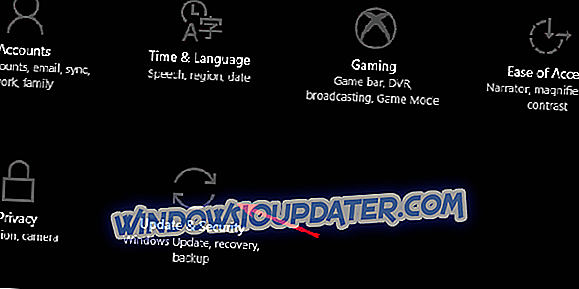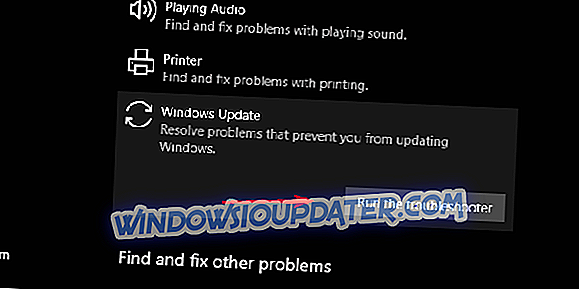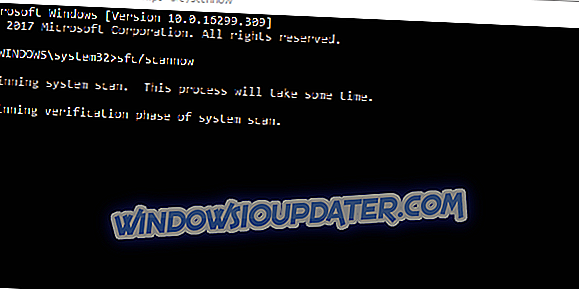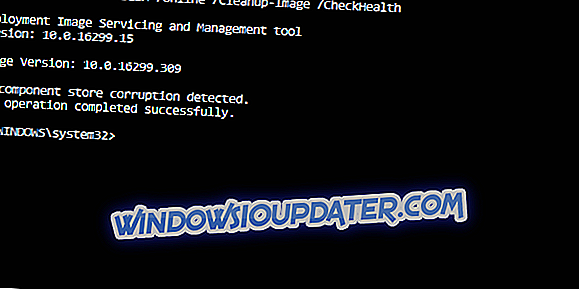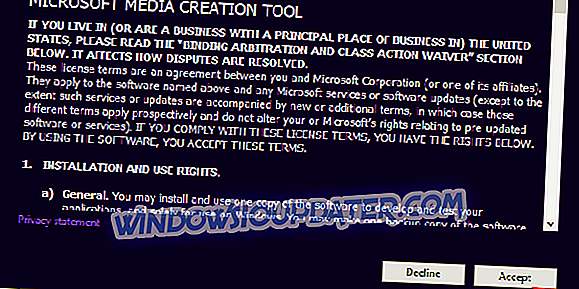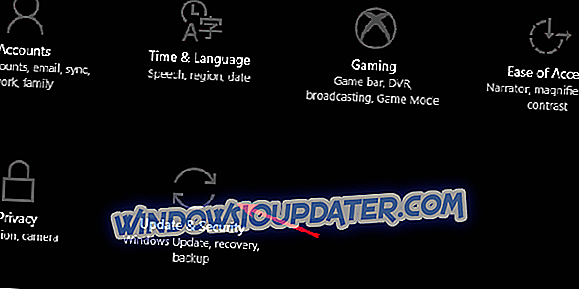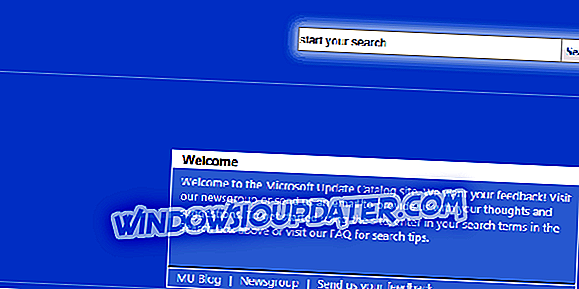Selepas beberapa tahun kehadiran, Windows 10 mengambil alih pasaran OS PC. Walau bagaimanapun, terdapat beberapa isu yang muncul semula pada tahun 2015 dan masih membahayakan pengguna. Kesalahan yang paling umum dengan banyak laporan adalah ralat kemas kini. Mereka datang dalam kod pengenalan yang berbeza dan boleh menjadi agak berdaya tahan. Kesalahan yang sedang kita hadapi hari ini adalah dengan kod " 0x800f0805 ", jadi jika anda terjejas, pastikan untuk memeriksa penyelesaian yang kami masuki di bawah.
Bagaimana untuk membaiki ralat kemas kini "0x800f0805" dalam Windows 10
- Jalankan penyelesai masalah Kemas kini
- Gunakan SFC dan DISM untuk mengimbas ralat
- Tetapkan semula perkhidmatan Kemas kini
- Gunakan alat Penciptaan Windows Media
- Muat turun kemas kini secara manual
1: Jalankan pembetulkan masalah pembetulan
Windows 10 dikenali untuk berpuluh-puluh ralat kemas kini. Kami dengan selamat boleh mendakwa bahawa segala-galanya yang berkaitan dengan kemas kini mandatori adalah kelemahan utama bagi banyak pengguna. Walau bagaimanapun, banyak kesilapan itu mudah ditangani dalam beberapa minit. Ada penyelesai masalah khusus untuk kemas kini Windows dan anda harus mencubanya.
Ikuti langkah-langkah ini untuk menjalankan Kemas kini Pemecah Masalah:
- Tekan kekunci Windows + Saya memanggil apl Tetapan.
- Pilih Kemas Kini & Keselamatan .
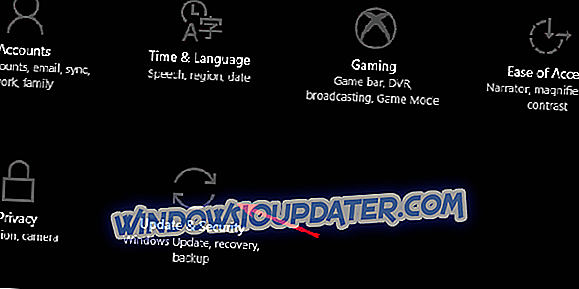
- Pilih Penyelesaian Masalah dari anak tetingkap kiri.
- Keluarkan Pembuat Masalah Pembaruan Windows dan klik " Jalankan penyelesai masalah ".
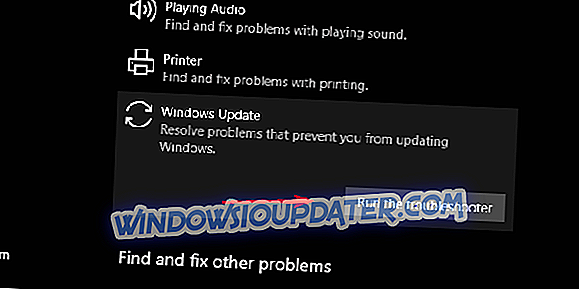
Jika pendekatan ini gagal, teruskan dengan langkah-langkah di bawah.
2: Gunakan SFC dan DISM untuk mengimbas ralat
Jika alat penyelesaian masalah piawai gagal, kita perlu beralih kepada langkah yang lebih maju. Walaupun sistem korupsi tidak biasa, mereka boleh berlaku dari semasa ke semasa. Dalam kes ini, jika kemas kini pada mulanya gagal, fail pemasangan mungkin tidak dapat digunakan. Tetapi, mereka juga boleh, seperti mana yang telah ditunjukkan, menghalang kemas kini selanjutnya. Dan itulah ketika SFC dan DISM datang bermain.
Mereka adalah alat yang sama dan kedua-duanya menangani korupsi fail sistem. Mereka mengimbas kesilapan dan memperbaikinya dengan sewajarnya. Keputusan terbaik datang apabila anda menjalankan DISM sebaik sahaja selepas SFC.
Inilah cara untuk menjalankan SFC dan DISM pada Windows 10:
- Dalam bar Carian Windows, taip cmd. Klik kanan klik pada Command Prompt dan jalankan ia sebagai admin.
- Dalam barisan arahan, ketik sfc / scannow dan tekan Enter.
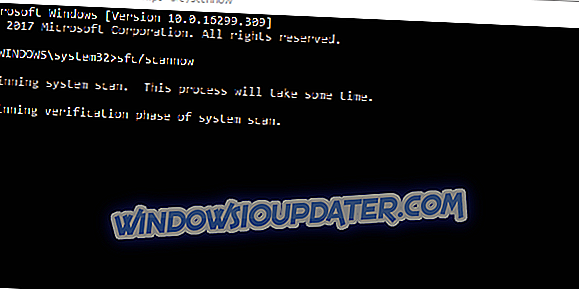
- Setelah selesai, ketik perintah berikut dan tekan Enter selepas setiap:
- DISM / talian / Cleanup-Image / ScanHealth
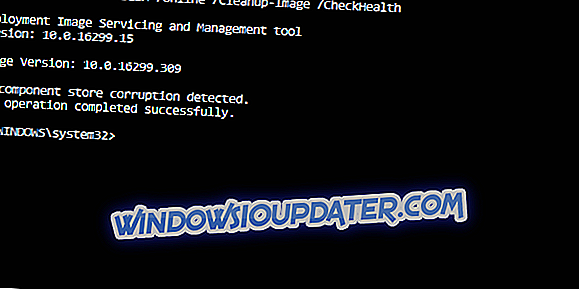
- DISM / Online / Cleanup-Image / RestoreHealth
- DISM / talian / Cleanup-Image / ScanHealth
- Apabila prosedur berakhir, mulakan semula PC anda dan cuba mengemas kini sistem anda sekali lagi.
3: Reset Perkhidmatan Kemas kini
Kemas kini, seperti mana-mana eksekusi lain, bergantung kepada pelbagai perkhidmatan untuk berjaya ditadbir. Terdapat empat perkhidmatan yang perlu berfungsi dengan betul untuk pemasangan kemas kini untuk berfungsi. Di samping itu, semua kemas kini disimpan dalam satu folder supaya mereka boleh dipasang kemudian. Jika sesuatu berjalan lancar, anda sentiasa boleh menetapkan semula perkhidmatan dan mengesahkan mereka memang berfungsi dan memaksa sistem untuk membuat folder baru di mana kemas kini disimpan.
Ini boleh dilakukan secara manual, atau anda boleh menggunakan fail kumpulan. Setelah berjalan, fail ini akan menetapkan semula semua perkhidmatan berkaitan kemas kini dan menguatkuasakan proses kemas kini untuk menamakan semula folder. Anda boleh mendapatkan penjelasan lengkap dalam artikel ini.
4: Gunakan alat Penciptaan Windows Media
Sekiranya urutan kemas kini yang disiarkan secara berlebihan gagal untuk beberapa sebab, terdapat beberapa cara alternatif untuk memohon kemas kini. Salah satu cara terbaik untuk menyimpan sistem anda secara manual sehingga tidak bergantung pada Windows Update ialah Alat Penciptaan Media. Tujuan utama alat ini adalah untuk membuat pemacu boot untuk pemasangan sistem. Walau bagaimanapun, ia boleh digunakan untuk memuat turun kemas kini, juga.
Inilah cara untuk mengemas kini Windows 1o dengan Alat Penciptaan Media:
- Muat turun Alat Penciptaan Media dengan mengikuti pautan ini.
- Klik kanan pada alat dan pilih untuk menjalankannya sebagai pentadbir.
- Terima Syarat Lesen .
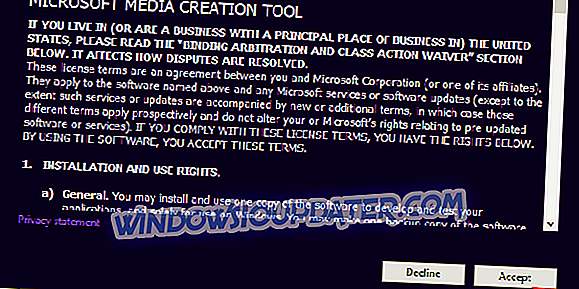
- Kini, pilih untuk Tingkatkan PC ini.
5: Muat turun kemas kini secara manual
Cara terakhir untuk menetapkan ralat kemas kini "0x800f0805" adalah untuk memuat turun kemas kini secara manual dari Katalog Kemaskini Microsoft. Oleh kerana ralat dengan kod ini muncul terutamanya pada kemas kini kumulatif, anda harus memuat turun dan memasang kemas kini secara manual. Semua kemas kini, setakat ini, akan dijumpai dalam Katalog Kemas Kini Microsoft. Anda hanya perlu memuat turun dan memasang kemas kini yang hilang.
Inilah caranya untuk memuat turun dan memasang kemas kini dari Katalog Kemas Kini Microsoft:
- Tekan kekunci Windows + Saya untuk membuka apl Tetapan.
- Pilih Kemas Kini & Keselamatan .
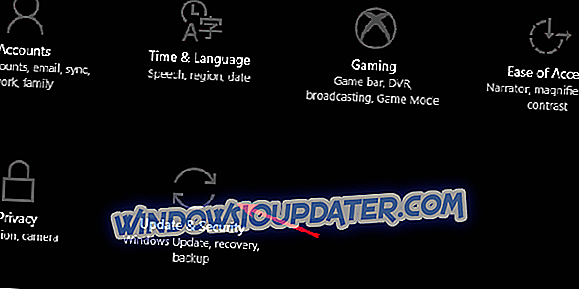
- Klik untuk menyemak kemas kini dan tuliskan kod pengenalan kemas kini bermasalah.
- Navigasi ke Katalog Microsoft dengan menggunakan Edge . Nampaknya Microsoft berani menghalang akses kepada penyemak imbas lain.
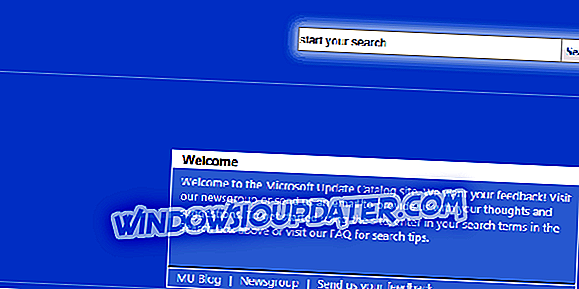
- Dalam bar Carian, ketik kod pengenalan dan tekan Enter .
- Muat turun dan pasang kemas kini dan mulakan semula PC anda.
Itu patut dilakukan. Sekiranya anda masih dibelenggu oleh ralat kemas kini selepas semua 5 langkah, anda boleh menetapkan semula PC anda kepada nilai kilang. Ini mungkin kelihatan seperti tugas, tetapi hanya mengambil masa beberapa minit dan anda tidak akan kehilangan mana-mana data anda.
Akhir sekali, jika anda telah melancarkan penyelesaian alternatif, jangan ragu untuk berkongsi dengan kami dan pembaca lain di bahagian komen di bawah.